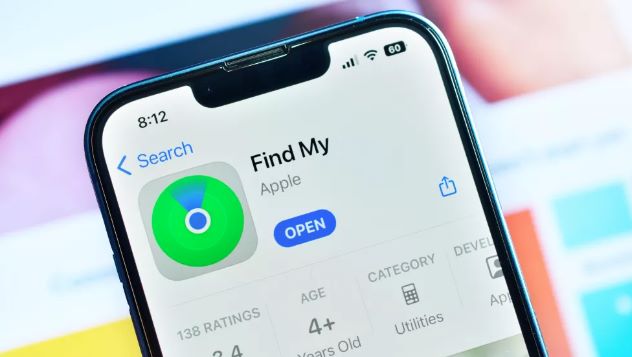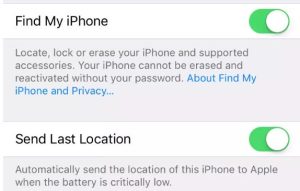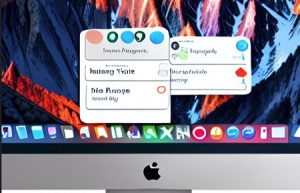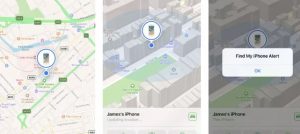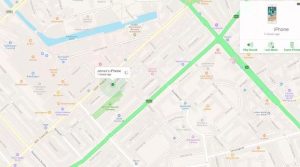Никто не может и подумать о том, что его любимые гаджеты могут быть потеряны или украдены, но, к сожалению, наши дорогие устройства пропадают постоянно. Хорошая новость заключается в том, что если у вас есть iPhone, iPad, MacBook, Apple Watch, AirPods или даже iPod Touch, их можно отследить с помощью функции Find My iPhone.
Фирменное программное обеспечение Apple для отслеживания позволяет легко найти и вернуть телефон — при условии, что вы правильно их настроили и знаете, как пользоваться полезными инструментами Apple. В этой статье, мы расскажем вам об основах использования функции Find My iPhone.
Как настроить Find My на iPhone, iPad, Apple Watch и AirPods
- Возьмите свое основное устройство, которым будет iPhone, iPad или iPod Touch.
- На главном экране перейдите в Настройки > iCloud > Find My и убедитесь, что функция включена. Если вы настраиваете что-то впервые, вам может потребоваться ввести свой Apple ID. Если у вас еще нет Apple ID, выберите Создать новый Apple ID и следуйте инструкциям.
- Также на этом экране включите функцию «Отправить последнее местоположение». Эта функция обеспечит передачу местоположения устройства, когда у него заканчивается заряд батареи, поэтому при попытке найти устройство позже вы увидите, где оно находилось.
Примечание: Если у вас есть Apple AirPods или Apple Watch, сопряженные с вашим iPhone или iPad, вы также сможете настроить их в Find My iPhone.
Как настроить Find My на Mac
- Настройка Find My работает на Mac по-разному, поэтому здесь вам нужно открыть меню Apple, нажав на маленький логотип в левом верхнем углу экрана компьютера.
- Там прокрутите вниз до раздела «Системные настройки» и найдите раздел «iCloud». Здесь включите функцию «Найти мой Mac», нажав «Разрешить», когда вас попросят разрешить «Найти мой Mac» использовать местоположение вашего Mac, а затем «Готово».
Примечание: Если значок «Найти мое» в настройках iCloud имеет значок предупреждения, убедитесь, что вы включили службы определения местоположения и «Найти мое» в настройках конфиденциальности и безопасности.
Как использовать Find My на устройстве iOS
Вы потеряли свое устройство или опасаетесь, что его украли? Пришло время найти его. Прежде всего, мы научим вас, как это сделать с другого iPhone, iPod или iPad.
1. Сначала загрузите приложение Find My iPhone, если у вас его еще нет.
2. В приложении перейдите на вкладку «Устройства», где вы сможете отследить местоположение вашего гаджета (или, по крайней мере, место, где он был замечен в последний раз). Вы также можете стереть или включить сигнал тревоги с пропавшего устройства.
Примечание: приложение «Найти моих друзей» также можно использовать для определения местонахождения iPhone любого человека, с которым вы согласились обмениваться данными о местоположении. В этом приложении не так много возможностей отслеживания, но если ваш ребенок или близкий человек потеряет свой Айфон это позволит быстро и легко проверить его местонахождение.
Как использовать Find My на Mac
Когда дело доходит до использования Find My на Mac, процесс немного отличается.
- Сначала откройте веб-браузер и посетите официальный сайт iCloud.com.
- Затем войдите в систему, используя свой Apple ID и пароль.
- После входа в систему нажмите на кнопку Найти iPhone (значок, похожий на зеленый радар). После повторного ввода пароля на карте будет показано местоположение всех связанных с вами устройств iOS и компьютеров Mac. Зеленая точка означает, что устройство находится в сети, а серая точка — в автономном режиме. Если устройство было онлайн в любой момент в течение предыдущих 24 часов, вам будет показано время его последнего нахождения.
- Если устройство находится в сети, нажмите на его точку, затем нажмите на значок информации (i). Или выберите устройство в выпадающем меню в верхней центральной части экрана). Появится новое окно, в котором будет указано время последнего нахождения устройства и количество оставшегося заряда, а также три опции: Воспроизвести звук (чтобы помочь определить местонахождение устройства, если оно находится рядом), Режим потери (позволяет заблокировать и отследить устройство, а также предоставить контактную информацию — например, отобразить номер телефона на потерянном iPhone) и Стереть устройство.
Помните: если вы захотите удаленно стереть устройство, вы потеряете все, что на нем находится. Но это полезно, если у вас есть много личной информации, сохраненной в iCloud. Которую вы не хотите, чтобы получили те, кто найдет ваше устройство.
Если устройство находится в автономном режиме, у вас будет другой вариант: Уведомить меня, когда устройство будет найдено. Это позволит вам узнать, когда устройство снова появится в сети.